
Excel is een elektronisch spreadsheetprogramma dat normaal gesproken gebruikt worden om gegevens op te slaan, te organiseren en te bewerken. Het bevat rijen en kolommen waar u numerieke waardes kunt invoeren voor berekeningen en statistische analyses.
Wanneer u in een Excel-bestand aan het werk bent, kunt u het per ongeluk sluiten zonder de recente wijzigingen op te slaan. Of een bestand is beschadigd geraakt zodat u het niet meer kunt openen. U zult dan missche denken: “Is er een manier om beschadigde Excel-bestanden te herstellen?” Jazeker! Er zijn een aantal aan te raden die u kunt gebruiken. Of u nu per ongeluk een bestand heeft verwijderd, een systeemfout is opgetreden of welke andere reden dan ook, u kunt nog altijd uw bestanden terugkrijgen met behulp van de volgende Excel herstelprogramma’s.
Twee gratis manieren om een Excel-bestand te herstellen
Eerste Manier: Herstel een beschadigd Excel-bestand met de Excel repareermethode
Dit is een eenvoudige manier om een verloren Excel-bestand te herstellen. Volg onderstaande stappen nauwekeurig op:
Stap 1: Open een leeg Excel-bestand.
Stap 2: Klik op Bestand → Openen en kies dan het gewenste bestand.
Stap 3: Klik op “Openen en herstellen.” (Let op: Klik op “Gegeven Extracten” wanneer Excel het geselecteerde bestand niet kan openen.)
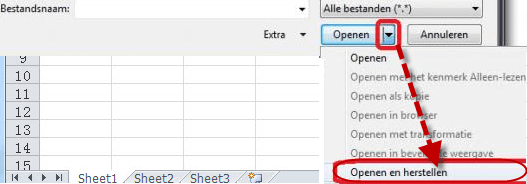
Stap 4: Klik op “Ja” om te bevestigen.
En dat is alles. Als deze manier werkt kunt u nu weer u Excel-bestand bekijken en bewerken.
Tweede Manier: ADRC Gegevensherstelprogramma (gratis)
De software van ADRC heeft een eenvoudige gebruikersinterface en een serie functies die verschillende bestandssystemen en schijven ondersteunen. Het is een gratis programma dat verloren en verwijderde gegevens herstelt. Het stelt u in staat om bestanden te kopiëren en terug te halen, en imagebestanden van harde schijven te maken. De software kan echter alleen bestanden herstellen die niet overschreven zijn.
Hoe u een beschadigd Excel-bestand kunt herstellen met ADRC:
Stap 1: Klik op het Menu → Bestanden Herstellen.
Stap 2: Kies de letter van uw schijf waar het Excel-bestand zich bevindt in het menu en klik op “Zoeken” om de scan voor mediagegevens te starten.
Stap 3: Kies het gewenste bestand en klik op “Bestanden Herstellen.”
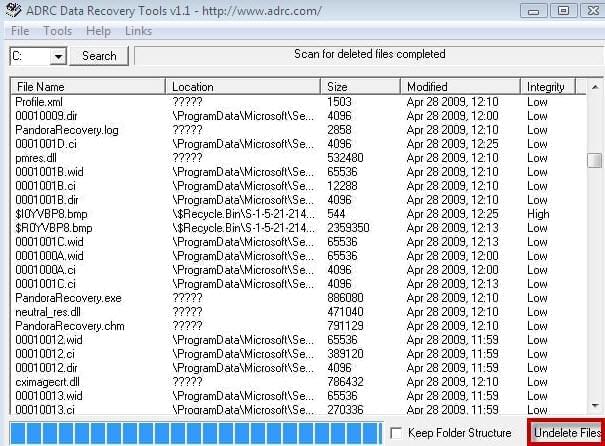
Apowersoft Gegevensherstel om een beschadigd Excel-bestand te herstellen
Dit programma biedt twee herstelmodi: de Tovenaarmodus – een makkelijk te begrijpen gids die speciaal voor beginners is ontworpen – en een Standaardmodus die vijf verschillende herstel opties biedt. Dit zijn de meest opvallende functies van deze Excel-herstelsoftware. Een ander voordeel van dit programma is dat het zowel door Mac als Windows ondersteund wordt. Het is in staat om snel alle types verloren, verwijderde, beschadigde of geformateerde documenten van de harde schijf van uw computer en externe schijven te herstellen.
Hier zijn de stappen die u moet volgen om een Excep spreadsheet te herstellen:
Stap 1: Selecteer eerst de Tovenaarmodus of de Standaardmodus.
Stap 2: Als u de Tovernaarsmodus kiest, beantwoord dan eenvoudig weg de twee vragen en u wordt vanzelf door het herstelproces geleid. Als u voor de Standaardmodus kiest, dan kunt u kiezen uit vier opties: Verloren bestandherstel, Partitieherstel, Raw-bestandherstel en Hervattingsherstel.
Stap 3: Selecteer een locatie waar u de verwijderde Excel-bestanden wilt terugzetten en klik op “Starten” op de bestanden te scannen.
Stap 4: Nadat u de bestanden heeft geselecteerd die u wenst te herstellen, klik op “Herstellen.”
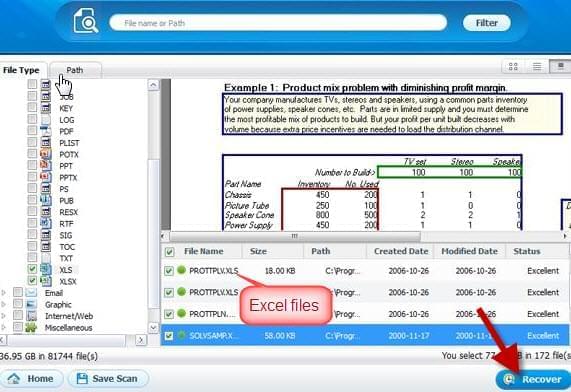
Voor- en Nadelen van de Drie Manieren
De repareermethode is erg eenvoudig maar het geeft geen garantie dat het effectief werkt. Het goede aan ADRC is dat het erg eenvoudig is, maar het grootste nadeel is dat het alleen werkt in Windows. Het wordt sterk aangeraden aan beginners. Van de drie opties is de gegevensherstel van Apowersoft het beste omdat het zowel Windows als Mac ondersteunt. Het is bovendien te gebruiken voor beginners en gevorderden. Apowersoft is een geweldige keuze wanneer u op zoek bent naar Excel-herstelsoftware met krachtige functies.